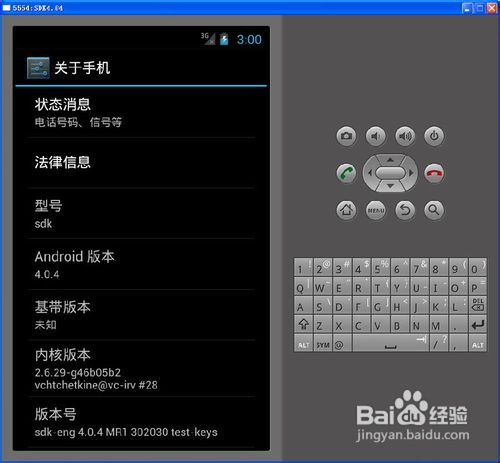安卓模拟器Android SDK安装完整图文教程
1、创建Android 4.0.4 模拟器 进入 android-sdk 目录,双击运行 AVD Manager.exe

2、新建虚拟机, 点击 New... 按钮
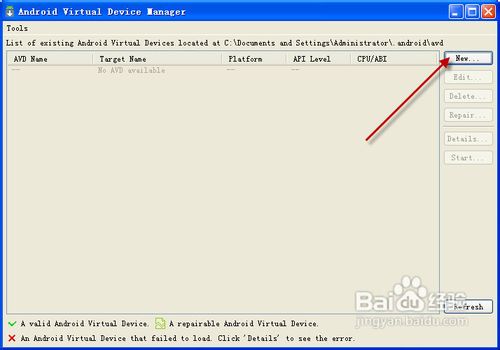
3、填写一些信息,如Name、SD卡大小...
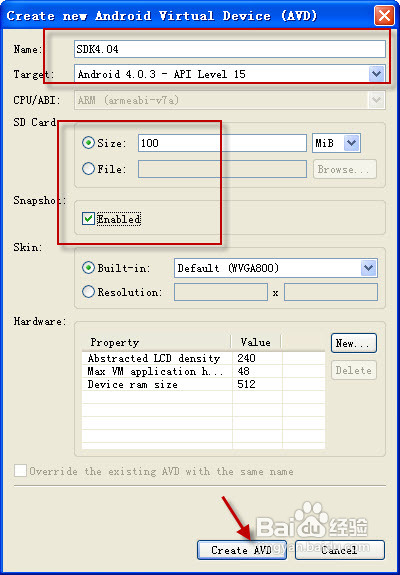
4、创建后,会有一个 确定框,并提示虚拟机的相关信息。
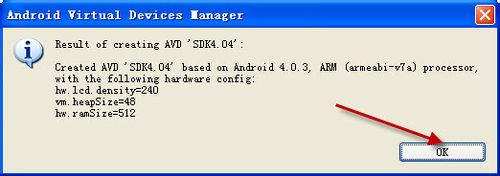
5、回到主界面,点击上面新建的虚拟机名称,再点击右边的 Start... 按钮 启动
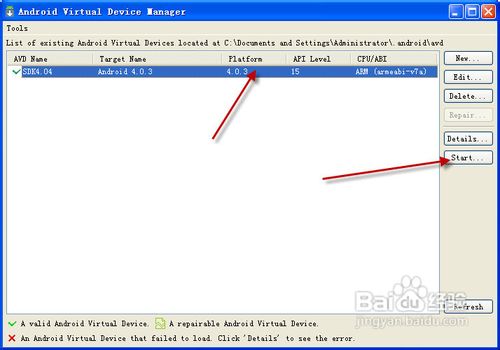
6、这里不需要设置,直接点Launch即可。
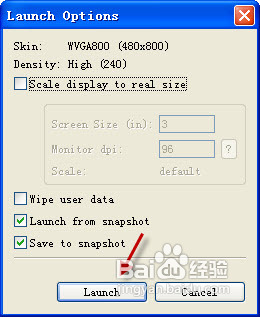
7、OK,搞定!Android 4.04正在启动中~!初始化时间会有点长,2~3分钟左右,视电脑配置而定!下图左侧是模拟出来的手机界面,右侧是控制按键:小房子是home键,Menu是菜单键 ,返回,搜索什么的就不解释了。
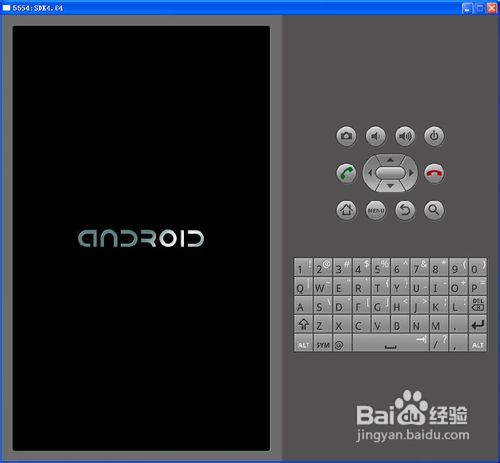
8、启动完成,进入桌面。点击OK,即可!
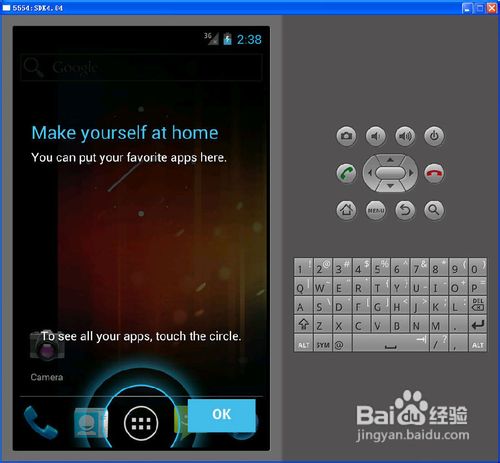
9、已进入桌面!下方5个图标按钮分别是:电话、通讯录、程序列表、短信、浏览器
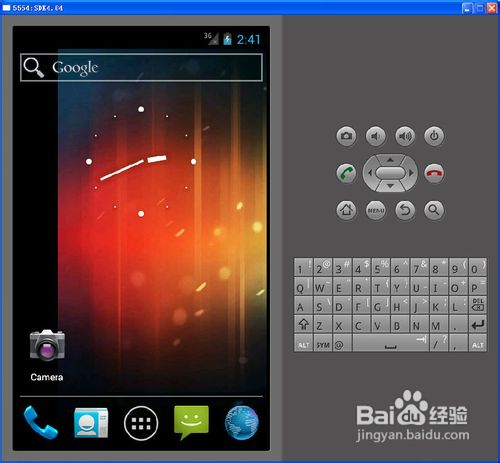
10、点击了 中间的程序列表,进入来的界面,还是有一个提示信息,告诉你按住图标可以拖放到主屏上。
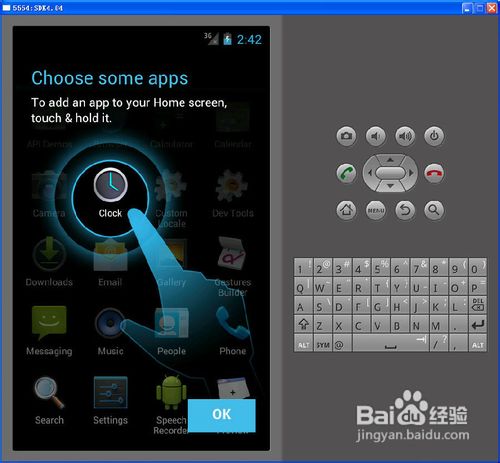
11、程序列表界面
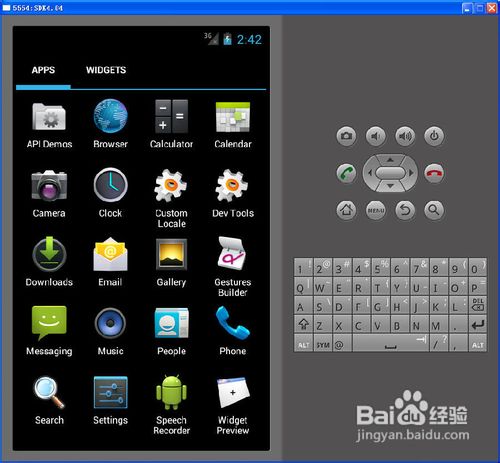
12、有人会问,怎么是英文的,有中文吗?当然有!Android原生就支持多国语言,只需要设置一下即可。点击 上面列表中的Settings、进入功能设置界面点击Language &input 语言和输入
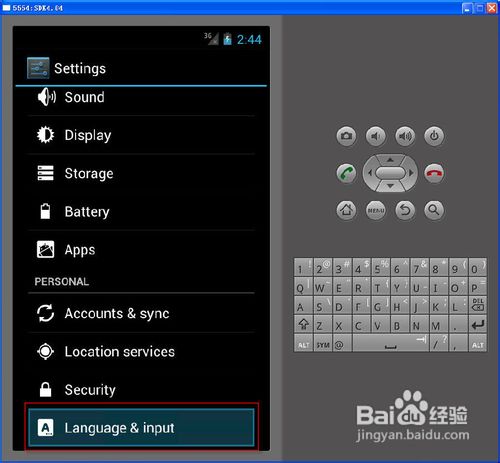
13、1呃,居然跳出一个谷歌拼音输入法错误的提示框!(本人安装后默认英文输入法,这个版本无该错误提示)
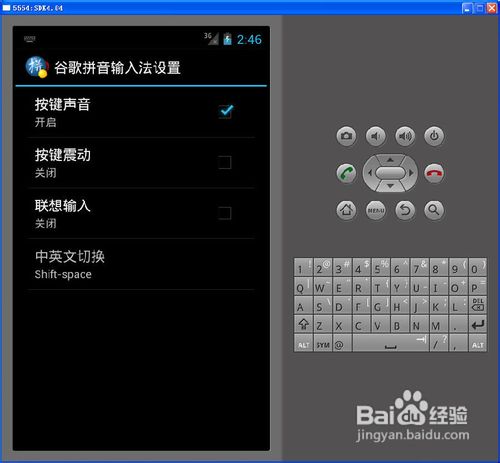
14、先去掉这个错误提示!点击Default 调整系统默认使用的输入法
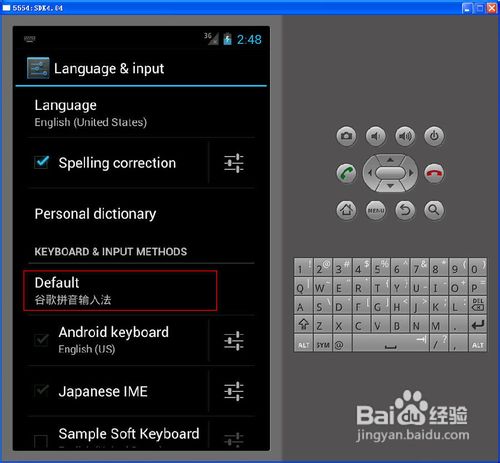
15、选择English(US)Android keyboard即可
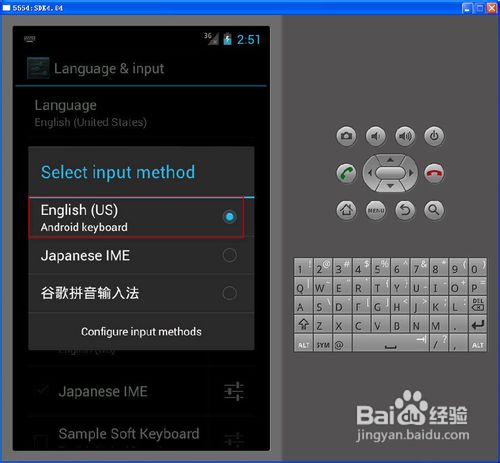
16、接着上面,继续设置系统语言为中文,点击Language
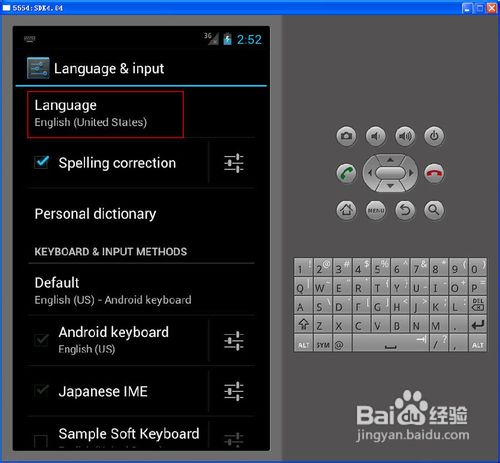
17、用鼠标按住列表往上拖动,就会看到中文(简体)这是android的操作方式,实际上界面是往下滚动的!如果你以后要买android手机,建议你先适应这个操作方式。你要看到下面的更多内容,就得往上拖动,让下面的显示出来。
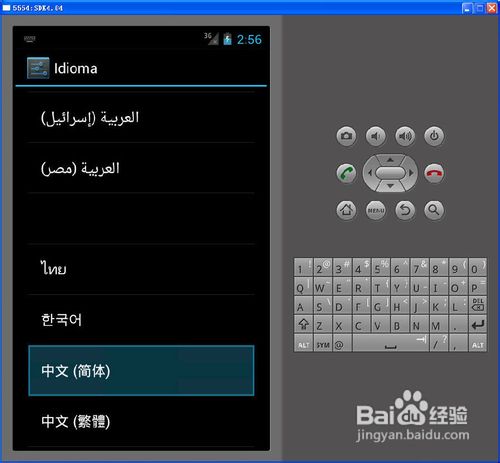
18、点击中文(简体)后,界面即变为中文了!你可以再点击 小房子回到主屏,或 返回键,进行其它的设置或操作!
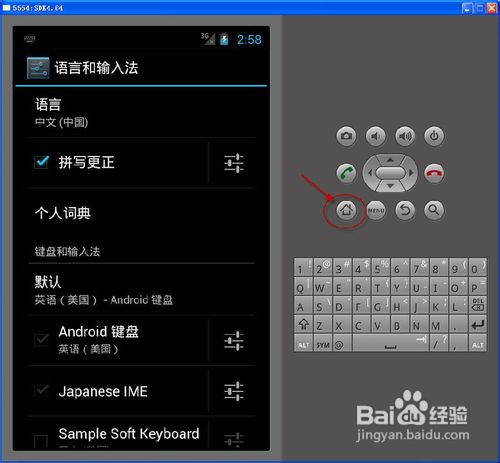
19、查看版本号:4.0.4(由于是模拟器木有通话功能,所以基带未知)20、模拟器还可以桥接电脑的网络上网喔!